用无线网卡制作WIFI热点
怎么通过外置无线网卡创建wifi热点

怎么通过外置无线网卡创建wifi热点
我们都知道外置的无线网卡可以用来接收wifi信号,使笔记本或者台式机通过wifi信号上网。
那么能不能把宽带网络通过外置无线网卡创建一个wifi热点呢?具体请看下面店铺介绍的操作方法!
通过外置无线网卡创建wifi热点的方法
本地环境如下:
1、本地电脑通过有线网络上网。
2、将无线网卡插在电脑的USB上。
下载驱动人生软件,将插在usb上的无线网卡驱动。
如下图
无线网卡驱动成功。
右键桌面上点击我的电脑---管理---服务和应用程序---进入“服务”
进入服务后将Wireless Zero Configuration服务启动。
选择为启动方式为手动,点击“启动”
启动后状态如下。
回到桌面---右键点击“网上邻居”---点击属性---进入“网络连接”。
右键点击本地网路---选择属性。
在本地网络属性中,选择“高级”选项卡,勾选允许其它网络用户共享本地网络,选择“本地网络连接2”.选择后按确定,退出。
如下图
本地网络就被共享了。
在本地网络的右下角就可以看到一个小手了。
在无线网卡上点击右键,选择“属性”
进入后,在无线网络属性中,切换到“无线网络配置”选项卡。
选中无线网卡,如下图。
选中无线网卡,点击属性。
在关联选项卡中,设置无线网卡创建的wifi信号的加密类型、密码。
点击“确定”。
在在无线网络属性中点击“高级”,设置网络访问权限。
在无线网卡上点击右键,选择查看可用的无线网络。
在其中可以
看到本地共享的WiFi信号。
在WIN7下采用虚拟无线网卡做中界的WIFI热点教程

在WIN7(官方)下采用虚拟无线网卡做中界的WIFI热点教程一、条件:笔记本或有无线网卡的台式机。
系统:官方版WIN7。
说明下经过本人的多次摸索,旗舰版的WIN7虚拟软件被精简了,,所以推荐用官方专业版的WIN7;以下是深度WIN7连接:/thread-1748022-1-1.html这里下载的WIN7官方版可能要注册!我为了节约朋友们想装WIN7的朋友,提供一个注册软件,小马WIN7注册。
本人已经测试,成功注册,软件在后面附上!二、电脑连接上网(费话,但是还是要说),大部分装上WIN7的朋友虚拟网卡没被激活。
此时电脑端要用CMD进行激活,为了朋友们方便,我上传个批处理文件,WIN7AP.RAR,这个压缩包解压后就是win7ap.bat..好了。
记住以下操作:右键点--以管理员身份运行--按两次回车。
你能看到“承载成功”。
OK表示你的虚拟网卡弄好了,(我这里简要说明一下,我把ID:设成windows7ap, 密码是1234567890,手机连接电脑的时候要用,先记下再说)。
三、这时,进入控制面板--->网络与INTERNET-->网络与共享中心--->更改适配器设置。
是不是看到一个叫无线网络连接2 的无网卡的东东!哈哈,到这里,表示你已经成功了一大半了!好吧对其进行设置注意:1、如果你用的是有路由器的,也就是本身你这台电脑不需要拨号,那么请做如下操作:右键点本地连接----属性--允许其它网络通过此计算机进行INTER 连接,下选框选无线网络连接 2 2、如果你是自己电脑上要拨号。
那么请做如下操作:(神马,用是的星空极速,悲据的孩子,准备破解掉他吧。
右键点宽带连接----属性---允许其它网络通过此计算机进行INTER连接,下选框选无线网络连接2,“一旦网络上...也建立一个拨号”这项也沟上。
经过上1或2的操作,你的无线网络连接会被自动设置一个IP,,此IP和你的机子本身IP不在同一段,如你的本地连接是192.168.1.1,那么无线网连接2 会是192.168.2.1.。
笔记本或台式机(带无线网卡)变无线路由WIFI共享给手机上网软件、方法+G12 Adhoc补丁
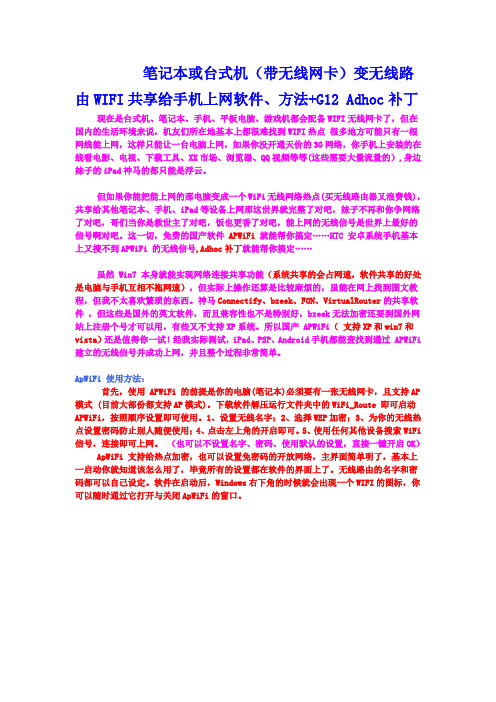
笔记本或台式机(带无线网卡)变无线路由WIFI 共享给手机上网软件、方法+G12 Adhoc补丁现在是台式机、笔记本、手机、平板电脑、游戏机都会配备WIFI无线网卡了,但在国内的生活环境来说,机友们所在地基本上都很难找到WIFI热点很多地方可能只有一根网线能上网,这样只能让一台电脑上网,如果你没开通天价的3G网络,你手机上安装的在线看电影、电视、下载工具、XX市场、浏览器、QQ视频等等(这些需要大量流量的),身边妹子的iPad神马的都只能是浮云。
但如果你能把能上网的那电脑变成一个WiFi无线网络热点(买无线路由器又浪费钱),共享给其他笔记本、手机、iPad等设备上网那这世界就完整了对吧,妹子不再和你争网络了对吧,哥们当你是救世主了对吧,饭也更香了对吧,能上网的无线信号是世界上最好的信号啊对吧。
这一切,免费的国产软件APWiFi就能帮你搞定……HTC 安卓系统手机基本上又搜不到APWiFi 的无线信号,Adhoc补丁就能帮你搞定……虽然 Win7 本身就能实现网络连接共享功能(系统共享的会占网速,软件共享的好处是电脑与手机互相不拖网速),但实际上操作还算是比较麻烦的,虽能在网上找到图文教程,但我不太喜欢繁琐的东西。
神马Connectify、bzeek、FON、VirtualRouter的共享软件,但这些是国外的英文软件,而且兼容性也不是特别好,bzeek无法加密还要到国外网站上注册个号才可以用,有些又不支持XP系统。
所以国产 APWiFi(支持XP和win7和vista)还是值得你一试!经我实际测试,iPad、PSP、Android手机都能查找到通过 APWiFi 建立的无线信号并成功上网,并且整个过程非常简单。
ApWiFi 使用方法:首先,使用 APWiFi 的前提是你的电脑(笔记本)必须要有一张无线网卡,且支持AP模式 (目前大部份都支持AP模式)。
下载软件解压运行文件夹中的WiFi_Route 即可启动APWiFi,按照顺序设置即可使用。
WIN7 系统无线网卡建立WIFI
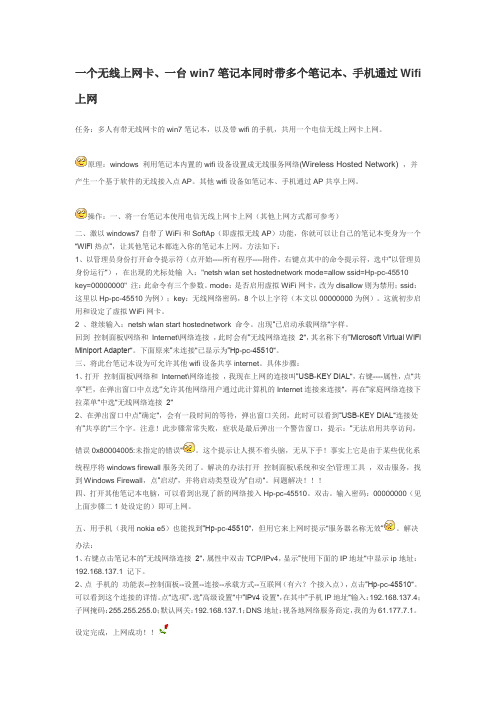
一个无线上网卡、一台win7笔记本同时带多个笔记本、手机通过Wifi 上网任务:多人有带无线网卡的win7笔记本,以及带wifi的手机,共用一个电信无线上网卡上网。
原理:windows 利用笔记本内置的wifi设备设置成无线服务网络(Wireless Hosted Network) ,并产生一个基于软件的无线接入点AP。
其他wifi设备如笔记本、手机通过AP共享上网。
操作:一、将一台笔记本使用电信无线上网卡上网(其他上网方式都可参考)二、激以windows7自带了WiFi和SoftAp(即虚拟无线AP)功能,你就可以让自己的笔记本变身为一个“WiFi热点”,让其他笔记本都连入你的笔记本上网。
方法如下:1、以管理员身份打开命令提示符(点开始----所有程序----附件,右键点其中的命令提示符,选中”以管理员身份运行“),在出现的光标处输入:"netshwlan set hostednetwork mode=allow ssid=Hp-pc-45510key=00000000" 注:此命令有三个参数。
mode:是否启用虚拟WiFi网卡,改为disallow则为禁用;ssid:这里以Hp-pc-45510为例);key:无线网络密码,8个以上字符(本文以00000000为例)。
这就初步启用和设定了虚拟WiFi网卡。
2 、继续输入:netshwlan start hostednetwork命令。
出现”已启动承载网络“字样。
回到控制面板\网络和Internet\网络连接,此时会有”无线网络连接2“,其名称下有”Microsoft Virtual WiFi Miniport Adapter“。
下面原来”未连接“已显示为”Hp-pc-45510“。
三、将此台笔记本设为可允许其他wifi设备共享internet。
具体步骤:1、打开控制面板\网络和Internet\网络连接,我现在上网的连接叫”USB-KEY DIAL“,右键----属性,点“共享”栏,在弹出窗口中点选…‟允许其他网络用户通过此计算机的Internet连接来连接“,再在”家庭网络连接下拉菜单“中选“无线网络连接2“2、在弹出窗口中点”确定“,会有一段时间的等待,弹出窗口关闭,此时可以看到”USB-KEY DIAL“连接处有”共享的“三个字。
USB迷你无线网卡Win7台式电脑组建WIFI方法

USB迷你无线网卡Win7台式电脑组建WIFI方法篇一:win7系统用usb无线网卡做wifi热点共享技巧21、connectify,小巧、简捷的配置,非常好用。
此软件百度一下,根据步骤设置即可,此软件教程已到满大街乱飞的程度,很容易搜到。
----2、不使用任何软件,直接添加临时无线网络即可,此方法简单程度仅次于第1种的软件形式,但是通过不断百度得来的结果,android2.2无法搜索到此临时热点。
(第一种不能用就用第二种,第二种只要能搜到,100%可以用。
可惜android…可作参考嘛,纯属好意。
)----3、win7笔记本建立wifi热点如果家里没并无线路由,但是存有笔记本,并且存有无线网卡的话,win7的“网络”那里本来就存有个功能预设,可以把笔记本设置沦为一台并无线路由,其他无线设备就可以通过笔记本玩游戏了...1.首先打开笔记本的无线网卡,单击win7开始菜单,点运行,在运转框上输出cmd,挑选以“管理员身份运转”(或者轻易握住ctrl+shift+contrary)。
若没运转命令点搜寻,搜寻cmd...在出的cmd.exe对着它右键,挑选以“管理员身份运转”。
2.在出来的命令提示符里输入以下“英文”ssid是网络名称,可以自己任设。
key是密码(1)netshwlansethostednetworkmode=allow承载网络模式设置为允许(2)netshwlansethostednetworkssid=openkey=1234567890设置一个名字为open的无线接入点,接入点密码为1234567890(3)netshwlanstarthostednetwork启动承载网络看看图:注:每次重启之后都必须重复以上步骤才能开启这个接入点。
每次开启电脑可以辨认出那个交互式无线网络表明“未相连接”,不必害怕!!只要新建一个文本文件,输出“netshwlanstarthostednetwork”,然后留存为bat格式,为便利打开,我放在桌面并且命名为“打开wifi.bat”。
无线网卡变成无线路由器教程

教你用笔记本无线网卡制作WIFI热点!无线网卡变成无线路由器教程!如何让手机无线连接笔记本电脑共享上网2011年03月17日星期四 11:54小知识:有时候我们会遇到这样的情况,家里只有一台笔记本,来了一个朋友,带的电脑也是笔记本,但家里没有路由器,两台电脑无法同时上网,怎么办?其实,我们,可以通过共享网络,达到两台电脑同时上网。
其实这个教程,其方法也只是抛砖引玉,意思是让大家明白如何使用网卡共享网络,而不是通过路由器。
名词解释:WiFi,通俗一点,这个东西就是无线路由器发射的信号。
我们平时所说的无线上网,也就是其无线网卡通过WiFi连接无线路由器上网。
有一块无线网卡,一台台式电脑,一部支持WiFi的诺基亚5800。
希望体验一下手机WiFi的性能,网速到底快不快,但手头没有无线路由器,只好拿这无线网卡开刀。
也就是说,我要将无线网卡变成无线路由器!第一步,硬件安装正确安装好网卡驱动。
如图,我们正确安装了硬件。
第二步,电脑网卡属性设置如下图,我们打开本地连接的属性,选择高级菜单,将Internet连接共享的勾都打上,并且,在选择无线网卡为专用网络连接。
设置完之后,我们可以看到,本地连接有一个手的图标,那是共享的的状态。
然后,我们设置一下无线网卡打开无线网卡的属性,选择常规菜单,点击TCP/IP协议的属性,我们可以看到,电脑已经将其IP地址与子网掩码设置好咯,如果发现,没有自动设置好,只说明,你在本地连接设置那里出错,没有将无线网卡设置为专用连接。
接着,我们进入属性中的无线网络配置菜单,点击高级菜单将要访问的网络选择为“仅计算机到计算机”回到无线网络配置菜单,我们点击添加按钮,进入关联的选项,我们为其连接取个名字-Vlan,名字随便取可以的,最好是英文的设置好密码,设置为12345。
设置好无线网卡与本地连接的配置时候,系统会自动弹出说搜索到无线网络信号,我们打开无线网络连接选择连接Vlan这个信号点,输入密码。
使用无线网卡来做WIFI热点
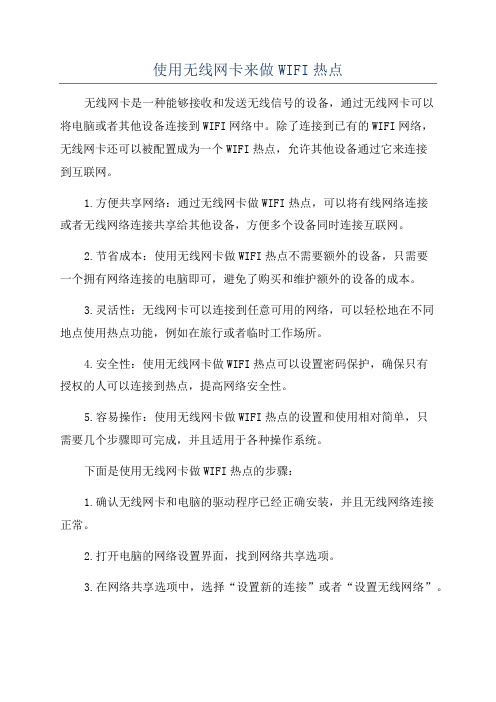
使用无线网卡来做WIFI热点无线网卡是一种能够接收和发送无线信号的设备,通过无线网卡可以将电脑或者其他设备连接到WIFI网络中。
除了连接到已有的WIFI网络,无线网卡还可以被配置成为一个WIFI热点,允许其他设备通过它来连接到互联网。
1.方便共享网络:通过无线网卡做WIFI热点,可以将有线网络连接或者无线网络连接共享给其他设备,方便多个设备同时连接互联网。
2.节省成本:使用无线网卡做WIFI热点不需要额外的设备,只需要一个拥有网络连接的电脑即可,避免了购买和维护额外的设备的成本。
3.灵活性:无线网卡可以连接到任意可用的网络,可以轻松地在不同地点使用热点功能,例如在旅行或者临时工作场所。
4.安全性:使用无线网卡做WIFI热点可以设置密码保护,确保只有授权的人可以连接到热点,提高网络安全性。
5.容易操作:使用无线网卡做WIFI热点的设置和使用相对简单,只需要几个步骤即可完成,并且适用于各种操作系统。
下面是使用无线网卡做WIFI热点的步骤:1.确认无线网卡和电脑的驱动程序已经正确安装,并且无线网络连接正常。
2.打开电脑的网络设置界面,找到网络共享选项。
3.在网络共享选项中,选择“设置新的连接”或者“设置无线网络”。
4.在设置新的连接或者无线网络的页面中,选择“通过无线网卡创建新的网络”或者“通过无线网卡共享现有网络连接”。
5.根据提示输入网络名称(SSID)和密码,设置一个合适的安全等级。
6.点击“确定”或者“应用”按钮保存设置。
7.打开其他设备的WIFI连接功能,并可用的网络,找到刚才设置的网络名称,输入密码进行连接即可。
需要注意的是,使用无线网卡做WIFI热点可能会消耗电脑的电池电量较快,而且在部分电脑上可能无法连接到较大数量的设备。
此外,由于使用WIFI热点需要将电脑的无线网卡设置为工作状态,可能会对网络连接速度和稳定性产生一定的影响。
因此,在使用无线网卡做WIFI热点时,需要根据实际情况选择合适的设备和设置。
无线网卡怎么设置wifi热点

无线网卡怎么设置wifi热点
无线网卡怎么设置wifi热点
无线网卡具体来说就是使你的电脑可以利用无线来上网的一个装置,但是有了无线网卡也还需要一个可以连接的无线网络,如果在家里或者所在地有无线路由器或者无线AP的覆盖,就可以通过无线网卡以无线的方式连接无线网络可上网。
不满足电脑单独上网,想要开启WiFi一起上网怎么办?如何把无线网卡设置成wifi热点?下面是店铺给大家整理的一些有关无线网卡设置wifi热点的方法,希望对大家有帮助!
无线网卡设置wifi热点的方法
插入无线网卡后,我们以前我们需要很多步骤来开启WIFi功能,可是现在我们可以通过一些软件直接傻瓜式开启。
搜索并下载“360免费WiFi”。
安装后打开,此时电脑会自动开启WiFi功能。
此时设置WiFi名称和密码即可。
我们还可以通过此软件阻止其他设备连接WiFi,这样是不是很方便呢?
如果不想下载软件,我们还可以购买随身WiFi,这样的好处是信号更强,也更加稳定。
我们可以用“TP-LINK TL-WN726N免驱版USB无线网卡”,这样通过USB直接插入带有网卡的笔记本或者台式机即可,而且还不用安装驱动。
插入随身WiFi后我们还可以根据房间的情况调节天线,以增强WiFi的信号。
这是用软件开启WiFi做不到的优势。
无线网卡变成WIFI热点
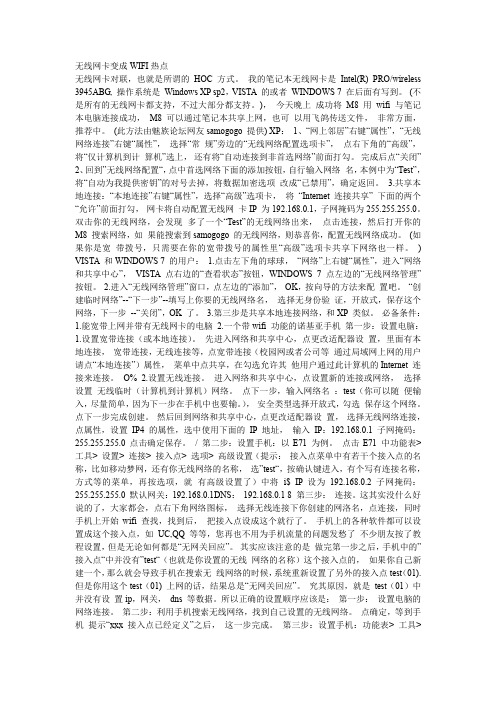
无线网卡变成WIFI热点无线网卡对联,也就是所谓的HOC 方式。
我的笔记本无线网卡是Intel(R) PRO/wireless 3945ABG, 操作系统是Windows XP sp2,VISTA 的或者WINDOWS 7 在后面有写到。
(不是所有的无线网卡都支持,不过大部分都支持。
),今天晚上成功将M8 用wifi 与笔记本电脑连接成功,M8 可以通过笔记本共享上网,也可以用飞鸽传送文件,非常方面,推荐中。
(此方法由魅族论坛网友samogogo 提供) XP:1、“网上邻居”右键“属性”,“无线网络连接”右键“属性”,选择“常规”旁边的“无线网络配置选项卡”,点右下角的“高级”,将“仅计算机到计算机”选上,还有将“自动连接到非首选网络”前面打勾。
完成后点“关闭”2、回到”无线网络配置“,点中首选网络下面的添加按钮,自行输入网络名,本例中为“Test”,将“自动为我提供密钥”的对号去掉,将数据加密选项改成“已禁用”,确定返回。
3.共享本地连接:“本地连接”右键“属性”,选择“高级”选项卡,将“Internet 连接共享” 下面的两个“允许”前面打勾,网卡将自动配置无线网卡IP 为192.168.0.1,子网掩码为255.255.255.0。
双击你的无线网络,会发现多了一个“Test”的无线网络出来,点击连接,然后打开你的M8 搜索网络,如果能搜索到samogogo 的无线网络,则恭喜你,配置无线网络成功。
(如果你是宽带拨号,只需要在你的宽带拨号的属性里“高级”选项卡共享下网络也一样。
) VISTA 和WINDOWS 7 的用户:1.点击左下角的球球,“网络”上右键“属性”,进入“网络和共享中心”,VISTA 点右边的“查看状态”按钮,WINDOWS 7 点左边的“无线网络管理”按钮。
2.进入“无线网络管理”窗口,点左边的“添加”,OK,按向导的方法来配置吧。
“创建临时网络”--“下一步”--填写上你要的无线网络名,选择无身份验证,开放式,保存这个网络,下一步--“关闭”,OK 了。
亲测手机通过usb无线网卡做热点上网

手机通过usb无线网卡做ap来上网哦!亲测成功了
准备工作:一个usb无线网卡, 还有台式机要能正常通过有线路由上网! 看下图:
方法:
1先右键点本地链接 属性
2然后点击高级;把下面的Internet连接共享打勾.
3.然后点下面的设置,把DHCP DNS打上勾,这样可以让手机自动获取IP. 点确定,再点一下确定,这个本地连接的设置就完成了.
4.下面开始对无线网卡的连接进行设置同样也是右键 属性
5在常规选项下面双击Internet协议(TCP/IP),打开Internet协议(TCP/IP)属性,把ip设置成192.168.0.1,子网掩码:255.255.255.0. 然后确定.
6现在切换到无线网络配置界面.也就是常规后面的.
7点添加后, 网络名(SSID)自己设置我设置abc 网络验证:开放式数据加密:已禁用,然后确定
8再点高级,设置成仅计算机到计算机(特定)然后关闭.再把无线网络设置界面点确定.完成对无线网络连接的设定.
9现在用手机wifi搜索一下吧,呵呵,应该连接成功了.
如果一直是获取IP壮态.还就设置一下手机静态IP
IP:192.168.0.100(2-254其中那个都可以)
子网:255.255.255.0
网关192.168.0.1
DNS1或域名1:192.168.0.1
Dns2可以不设置
好了,最后再说一下.本地连接的IP是192.168.1.100而无线的要设置成192.168.0.1 手机随无线的网段都是192.168.0.这个网段.
不会的给我留言吧QQ:21582494。
无线网卡共享上网
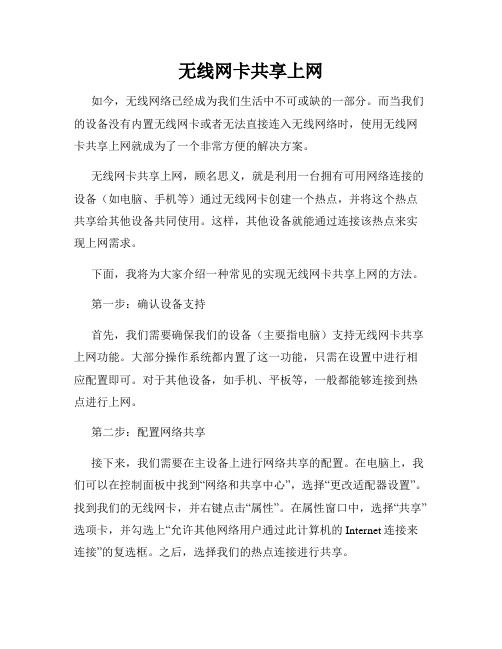
无线网卡共享上网如今,无线网络已经成为我们生活中不可或缺的一部分。
而当我们的设备没有内置无线网卡或者无法直接连入无线网络时,使用无线网卡共享上网就成为了一个非常方便的解决方案。
无线网卡共享上网,顾名思义,就是利用一台拥有可用网络连接的设备(如电脑、手机等)通过无线网卡创建一个热点,并将这个热点共享给其他设备共同使用。
这样,其他设备就能通过连接该热点来实现上网需求。
下面,我将为大家介绍一种常见的实现无线网卡共享上网的方法。
第一步:确认设备支持首先,我们需要确保我们的设备(主要指电脑)支持无线网卡共享上网功能。
大部分操作系统都内置了这一功能,只需在设置中进行相应配置即可。
对于其他设备,如手机、平板等,一般都能够连接到热点进行上网。
第二步:配置网络共享接下来,我们需要在主设备上进行网络共享的配置。
在电脑上,我们可以在控制面板中找到“网络和共享中心”,选择“更改适配器设置”。
找到我们的无线网卡,并右键点击“属性”。
在属性窗口中,选择“共享”选项卡,并勾选上“允许其他网络用户通过此计算机的Internet连接来连接”的复选框。
之后,选择我们的热点连接进行共享。
第三步:连接其他设备现在,我们已经成功创建了一个热点并进行了网络共享的配置。
接下来,我们只需连接其他设备到该热点即可。
打开其他设备的无线设置界面,搜索可用的无线网络,并选择我们刚刚创建的热点进行连接。
第四步:享受一旦其他设备成功连接到热点,它们就能够通过主设备的无线网卡实现共享上网,享受网络的便利。
需要注意的是,在进行无线网卡共享上网时,主设备必须处于开机状态,并且连接到互联网的网络,才能为其他设备提供上网服务。
同时,共享上网也可能会对主设备的网络速度造成一定的影响,因此我们要合理安排共享上网的设备数量,以免影响主设备的正常使用。
无线网卡共享上网不仅方便,而且适用于多种场景,比如家庭、办公室、公共场所等。
它可以让我们的设备无线上网,并能够将网络方便地共享给其他设备使用。
用无线网卡建立wifi热点 手机上网不再用GPRS

利用无线网卡建立WIFI热点现在越来越多的手机支持wifi上网了,可是没有可连接的wifi热点是很大的问题,现在介绍大家建立wifi热点的方法:首先需要你的OS是WIN7,如果是XP就无能为力了。
其次你的电脑需要有无线网卡。
方法一(利用Virtual Router Manager)如果要建立wifi热点,必须是win7系统,不需要connectify也不需要Bzeek,那两个都试过,比较麻烦。
其实win7自身可以建立wifi热点。
本人推荐傻瓜式建立wifi热点软件Virtual Router Manager,用了你就知道,一键就可以建立wifi热点,非常简单。
1.PC连接有线网络,打开无线网卡,本地连接和无线连接的IPv4均设成“自动获取”2.打开Virtual Router Manager,填写wifi热点名称(SSID)、密码(Password),点“start virtual router”a.此时网络连接里会多了一个“无线连接2”b.查看IP会发现默认设置如图:3.因为Virtual Router Manager建立的wifi热点的默认IP是192.168.137.1所以手机的wifi设置里静态IP应该设成:IP:192.168.137.X (X是2-255的任意数字,不能和电脑的重复)网络掩码:255.255.255.0网关和DNS都设成192.168.137.1手机wifi设置如图:方法二(免软件建立)1.首先确定你需要建立的虚拟AP的名称和密码,比如说“abcde",密码是“1234567890”2.新建一个TXT文件,在里面加入如下代码:netsh wlan set hostednetwork mode=allownetsh wlan set hostednetwork ssid=abcde key=1234567890netsh wlan start hostednetwork复制代码3.将该TXT文件改名为:虚拟无线AP.bat并执行(需要管理员权限)。
电脑建WIFI热点 手机共享上网教程

key:无线网密码,限定八个以上字符。(此处以12345678为例,可自由设置)
输入完命令后按回车键运行。
电脑建立WIFI热点 手机共享上网教程
电脑建立WIFI热点 手机共享上网教程
步骤三
运行成功后,打开网络和共享中心,点击左侧更改适配器设置。
电脑建wifi热点共享上网详细图文教程
电脑建立WIFI热点 手机共享上网教程
电脑建立WIFI热点 手机共享上网教程
步骤四
在网络连接里, 右键单击已连接到Internet的网络连接,选择“属性”→“共享”,勾上“允许其他网络用户通过此计算机的Internet连接来连接(N)”并选择“wifi热点”。确定之后,提供共享的网卡图标旁会出现“共享的”字样,表示“宽带连接”已共享至“wifi热点”。若成功请直接看下一步。
这里有个小技巧,可以在桌面新建一个开启wifi.txt,在里面输入netsh wlan start hostednetwork,再将开启wifi.txt改名为开启wifi.bat,同理新建一个关闭wifi.txt,在里面输入netsh wlan stop hostednetwork,再将关闭wifi.txt改名为关闭wifi.bat,作为快捷开关(更名无视系统提示)。
如果是在校学生,网络受到限制,可以在自己学校论坛搜索如何算号使用路由器。这一步的网络连接必须是无限制的且能够连上网的。如果不需要共享网络,只共享资源,可以不进行这一步。
电脑建立WIFI热点 手机共享上网教程
步骤五
继续在命令提示符中输入:netsh wlan start hostednetwork,按回车键运行。
进入适配器设置就会发现多出了一个网卡为“Microsoft Virtual WiFi Miniport Adapter”的虚拟无线网络连接,为方便起见,可将无线网络连接重命名为wifi热点。若成功请直接看下步骤四。
教你如何用无线网卡做wifi热点

教你如何用无线网卡做wifi热点(适用笔记本)有些时候,家里没有无线路由器,但是只有一台插了无线网卡(是无线信号接收器,不是办理套餐那种上网卡)的台式电脑,或者只有一台笔记本电脑。
这时如果你有一部手机想用wifi上网,怎么办呢?下面小编就为你提供无线网卡变身wifi热点的方法。
前提条件:电脑能上网,无线网卡驱动正常,手机支持wifi。
win XP篇xp系统下无线网卡制作wifi热点的方法如下:1、打开网络连接。
2、打开本地连接的属性,选择高级菜单,并将Internet连接共享的勾都打上。
3、再选择无线网卡为专用网络连接。
4、设置完成后,我们可以看到,本地连接有一个手的图标,说明那是共享的的状态。
5、接着,我们开始设置无线网卡。
打开无线网卡的属性,选择常规菜单,点击TCP/IP协议的属性,我们可以看到,电脑已经将其IP地址与子网掩码设置好了,如果发现,没有自动设置好,那意味着,你在本地连接设置那里出错了,没有将无线网卡设置为专用连接,返回修改一下。
6、然后,我们进入属性里的无线网络配置菜单,点击高级菜单。
7、将要访问的网络选择为“仅计算机到计算机”8、回到无线网络配置菜单,我们点击添加按钮,进入关联的选项,我们为其连接取个名字Vlan,名字可以随便取,但最好是英文字母。
设置好密码,我们暂设置为12345.9、设置好无线网卡与本地连接的配置以后,系统会自动弹出提示搜索到无线网络信号。
10、我们打开无线网络连接11、选择连接Vlan这个信号点,输入刚刚设置的密码。
12、已经连接上了。
13、最后,我们将防火墙关闭。
14、至此,无线热点已经制作完成。
您可以用手机免费上网啦。
win 7篇win 7系统下无线网卡制作wifi热点的方法如下:(以笔者的魅族手机为例)1、以管理员身份运行命令提示符:快捷键win+R→输入cmd→回车(快捷键win,即键盘左下角带图案的按键)2、启用并设定虚拟WiFi网卡:运行命令:netsh wlan set hostednetwork mode=allow ssid=MeizuPc key=12345678注意:下面参数你可以自由更改mode:是否启用虚拟WiFi网卡,改为disallow则为禁用。
mercury无线网卡怎么设置热点
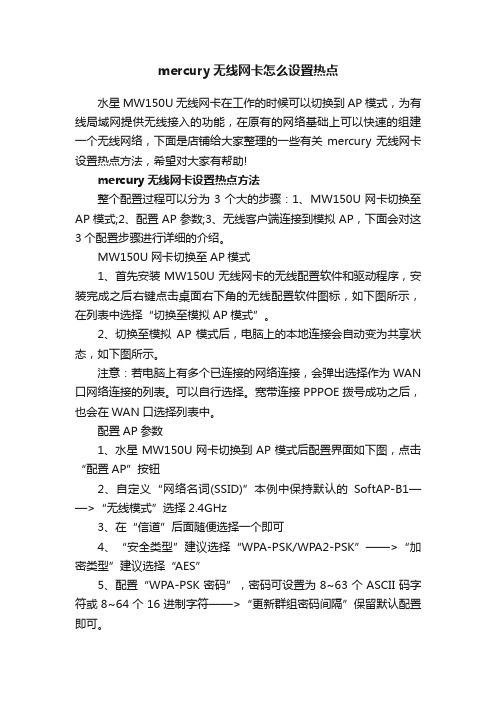
mercury无线网卡怎么设置热点水星MW150U无线网卡在工作的时候可以切换到AP模式,为有线局域网提供无线接入的功能,在原有的网络基础上可以快速的组建一个无线网络,下面是店铺给大家整理的一些有关mercury无线网卡设置热点方法,希望对大家有帮助!mercury无线网卡设置热点方法整个配置过程可以分为3个大的步骤:1、MW150U网卡切换至AP模式;2、配置AP参数;3、无线客户端连接到模拟AP,下面会对这3个配置步骤进行详细的介绍。
MW150U网卡切换至AP模式1、首先安装MW150U无线网卡的无线配置软件和驱动程序,安装完成之后右键点击桌面右下角的无线配置软件图标,如下图所示,在列表中选择“切换至模拟AP模式”。
2、切换至模拟AP模式后,电脑上的本地连接会自动变为共享状态,如下图所示。
注意:若电脑上有多个已连接的网络连接,会弹出选择作为WAN 口网络连接的列表。
可以自行选择。
宽带连接PPPOE拨号成功之后,也会在WAN口选择列表中。
配置AP参数1、水星MW150U网卡切换到AP模式后配置界面如下图,点击“配置AP”按钮2、自定义“网络名词(SSID)”本例中保持默认的SoftAP-B1——>“无线模式”选择2.4GHz3、在“信道”后面随便选择一个即可4、“安全类型”建议选择“WPA-PSK/WPA2-PSK”——>“加密类型”建议选择“AES”5、配置“WPA-PSK密码”,密码可设置为8~63个ASCII码字符或8~64个16进制字符——>“更新群组密码间隔”保留默认配置即可。
注意:ASCII码字符为键盘上的任意字符;16进制字符包括数字0~9,以及字母A~F、a~f。
无线客户端连接到模拟AP1、打开其他无线客户端(如笔记本、手机等),本例以XP系统笔记本为例,首先搜索无线网络,可以搜索到MW150U无线网卡的模拟AP的网络名称“SoftAP-B1”——>点击“连接”。
- 1、下载文档前请自行甄别文档内容的完整性,平台不提供额外的编辑、内容补充、找答案等附加服务。
- 2、"仅部分预览"的文档,不可在线预览部分如存在完整性等问题,可反馈申请退款(可完整预览的文档不适用该条件!)。
- 3、如文档侵犯您的权益,请联系客服反馈,我们会尽快为您处理(人工客服工作时间:9:00-18:30)。
用无线网卡制作WIFI热点无线路由器!
步骤/方法
1.第一步,硬件安装
正确安装好网卡驱动
如图,我们正确安装了硬件
2.第二步,电脑网卡属性设置
如下图,我们打开本地连接的属性,选择高级菜单,将Internet连接共享的勾都打上
并且,在选择无线网卡为专用网络连接
设置完之后,我们可以看到,本地连接有一个手的图标,那是共享的的状态
然后,我们设置一下无线网卡
打开无线网卡的属性,选择常规菜单,点击TCP/IP协议的属性,我们可以看到,电脑已经将其IP地址与子网掩码设置好咯,如果发现,没有自动设置好,只说明,你在本地
连接设置那里出错,没有将无线网卡设置为专用连接。
接着,我们进入属性中的无线网络配置菜单,点击高级菜单
将要访问的网络选择为“仅计算机到计算机”
回到无线网络配置菜单,我们点击添加按钮,进入关联的选项,我们为其连接取个名字-Vlan,名字随便取可以的,最好是英文的
设置好密码,单子设置为12345.
设置好无线网卡与本地连接的配置时候,系统会自动弹出说搜索到无线网络信号
我们打开无线网络连接
选择连接Vlan这个信号点,输入密码。
已经连接上了。
最后,我们将防火墙关闭
3.第三步,测试
将手机的WIFI功能打开,
输入密码
已连接上
我们打开UC浏览器,下一首MP3试一试其下载速度
UC设置好接入点
看到了吧!这个速度,国内的3G都没有咯。
